本繁體中文版使用機器翻譯,譯文僅供參考,若與英文版本牴觸,應以英文版本為準。
建立和檢視報告以調整NetApp Copy and Sync中的配置
 建議變更
建議變更


在NetApp Copy and Sync中建立和查看報告以獲取信息,您可以在NetApp人員的幫助下使用這些資訊來調整資料代理的配置並提高效能。
每份報告都提供有關同步關係中路徑的詳細資訊。它將包括有多少個目錄、檔案和符號連結、檔案大小的分佈、目錄的深度和寬度、修改時間和存取時間。這與同步靜態資料不同,後者可在 "成功創建並完成同步"。
建立報告
每次建立報告時,「複製和同步」都會掃描路徑,然後將詳細資訊編譯成報告。
步驟
-
選擇*同步 > 報告*。
每個同步關係中的路徑(來源或目標)顯示在一個表格中。
-
在*報告操作*列中,前往特定路徑並選擇*建立*,或選擇操作選單並選擇*新建*。
-
報告準備好後,選擇操作選單並選擇*查看*。
這是檔案系統路徑的範例報告。
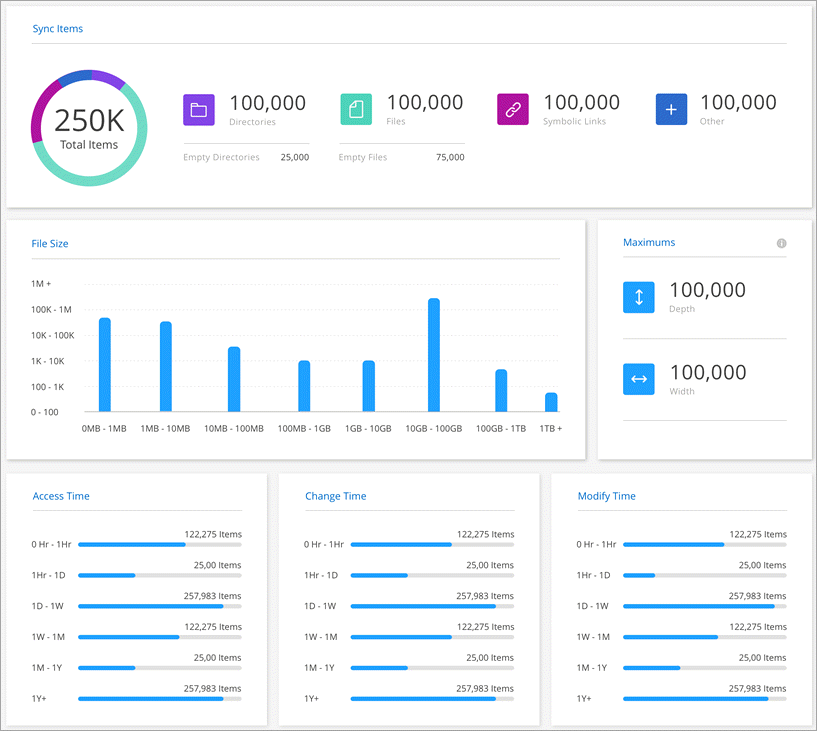
這是物件儲存的範例報表。
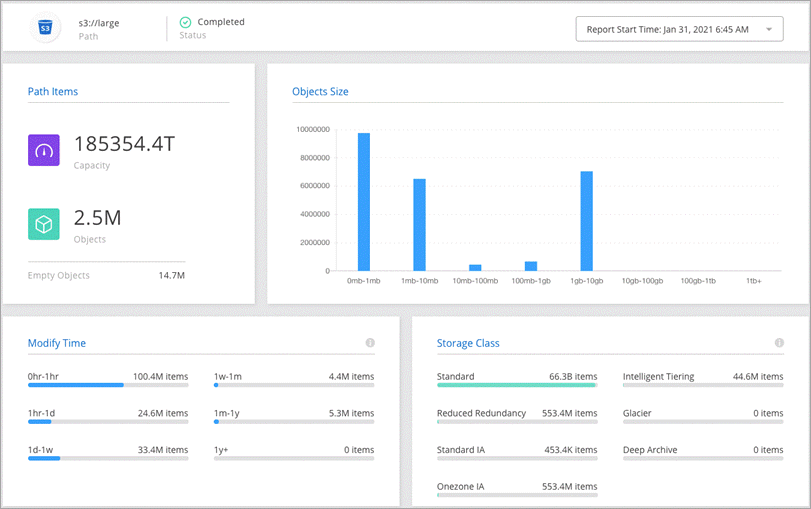
下載報告
您可以下載 PDF 格式的報告,以便離線檢視或分享。
步驟
-
選擇*同步 > 報告*。
-
在*報告操作*列中,選擇操作選單並選擇*查看*。
-
在報告的右上角,選擇操作選單並選擇*下載 pdf*。
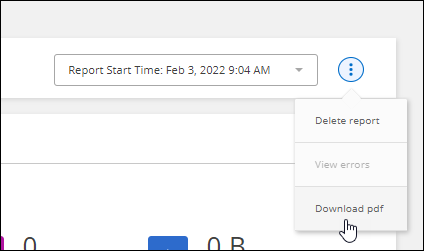
查看報告錯誤
路徑表標識最新報告中是否有任何錯誤。錯誤標識了複製和同步在掃描路徑時遇到的問題。
例如,報告可能包含權限被拒絕的錯誤。此類錯誤會影響複製和同步掃描整個文件和目錄的能力。
查看錯誤清單後,您可以解決問題並再次執行報告。
步驟
-
選擇*同步 > 報告*。
-
在「錯誤」欄位中,標識報告中是否有任何錯誤。
-
如果有錯誤,請選擇錯誤數量旁邊的箭頭。
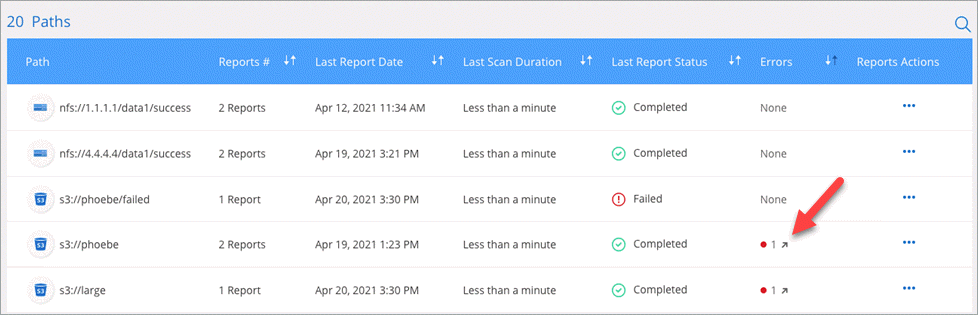
-
使用錯誤中的資訊來修正問題。
解決問題後,下次執行報告時就不會再出現該錯誤。
刪除報告
如果報告包含您已修復的錯誤,或報告與您已刪除的同步關係相關,您可以刪除該報告。
步驟
-
選擇*同步 > 報告*。
-
在*報告操作*列中,選擇路徑的操作選單,然後選擇*刪除最後一份報告*或*刪除所有報告*。
-
確認您要刪除該報告或這些報告。


